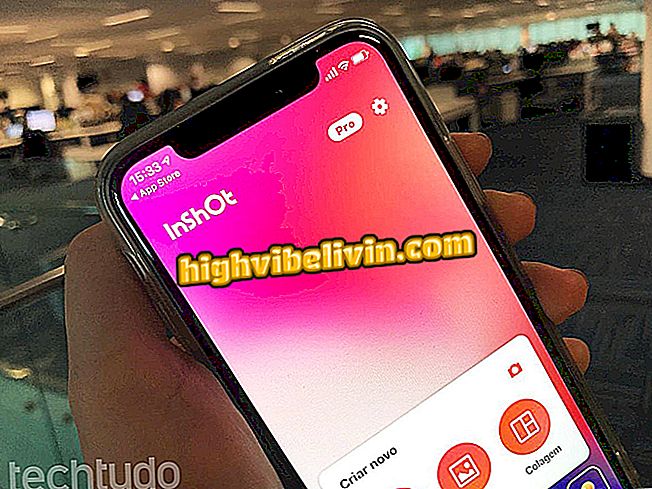Raspberry Pi: Zobacz, jak zmienić nazwę użytkownika i hasło
Istnieją doniesienia o różnych złośliwych programach i wirusach, które rozprzestrzeniają się z nieostrożności użytkowników Raspberry Pi, którzy upierają się, aby nie zmieniać domyślnej nazwy użytkownika i hasła systemu Raspbian.
Rock64 przybywa, aby rywalizować z Raspberry Pi w niższej cenie i 4K
Korzystając z domyślnych poświadczeń "pi" i "malinowy", w efekcie pozostawiasz swoją odznakę wrażliwą na działanie przestępców i intruzów. W poniższym samouczku dowiesz się, jak zmienić te informacje systemowe, zwane "Pi".

Raspberry Pi: Zobacz, jak zmienić nazwę użytkownika i hasło
Krok 1. Otwórz ustawienia Raspbian i na pierwszej karcie odznacz opcję "Automatyczne logowanie".

Wyłącz automatyczne logowanie Raspbian
Krok 2. Otwórz Terminal Raspbian (lub dowolny inny oparty na systemie Linux system operacyjny);

Otwórz terminal
Krok 3. Po wyświetleniu monitu wpisz: sudo passwd root . Będziesz musiał ustawić nowe hasło dla użytkownika root. Uważaj, aby dokładnie odtworzyć polecenia. W razie wątpliwości spójrz na zdjęcie. Uruchom ponownie Raspbian;

Ustaw hasło dla root
Krok 4. Zauważ, że możesz teraz wybrać, który użytkownik zaloguje się do systemu. Wybierz root i wprowadź hasło utworzone w kroku 3;

Zaloguj się jako root, aby móc modyfikować użytkownika pi
Krok 5. Teraz otwórz Terminal ponownie. Użyj polecenia usermod -m -d / home / novousuario -l novousuario pi . Możesz utworzyć żądaną nazwę zamiast "nowy użytkownik".

Wybierz nazwę użytkownika, którą chcesz
Krok 6. Teraz możesz normalnie zrestartować Raspberry. Aby się zalogować, użyj utworzonej nazwy użytkownika i starego domyślnego hasła "malina".

Możesz teraz użyć nowego użytkownika, aby zalogować się do Raspbian
Możesz również zmienić domyślne hasło. Aby to zmienić, wpisz passwd w Terminalu i wybierz żądane hasło, powtarzając procedurę z kroku 3.
Czy Mini Android PC jest dobry? Pozostaw odpowiedź